Kung gusto mong maglakbay at mag-explore ng iba’t ibang rehiyon, dapat mong malaman kung gaano kahirap alalahanin ang lahat ng lugar na napuntahan mo na o gustong bisitahin. Pinapayagan ng Apple Maps ang bawat user na madaling markahan o i-save ang isang partikular na lokasyon sa kanilang iPhone, kaya hindi nila kailangang mag-alala tungkol sa pag-alala nito. Kaya, bakit maghintay? Tingnan natin kung paano ka makakapag-drop, makakapag-save, at makakapagbahagi ng mga pin ng lokasyon sa Apple Maps.
Paano mag-drop ng pin ng lokasyon sa Apple Maps sa iPhone o iPad
Ilunsad ang Maps app sa iyong iPhone. Mag-hover sa rehiyon na gusto mong i-drop ang isang pin.
Maaari mo ring hanapin ang lokasyon. Pindutin nang matagal ang lugar hanggang lumitaw ang isang Pin. Piliin ang Ilipat upang tumpak na ilagay ang pin gamit ang Satellite view. Kapag nakumpirma na, i-tap ang Tapos na.
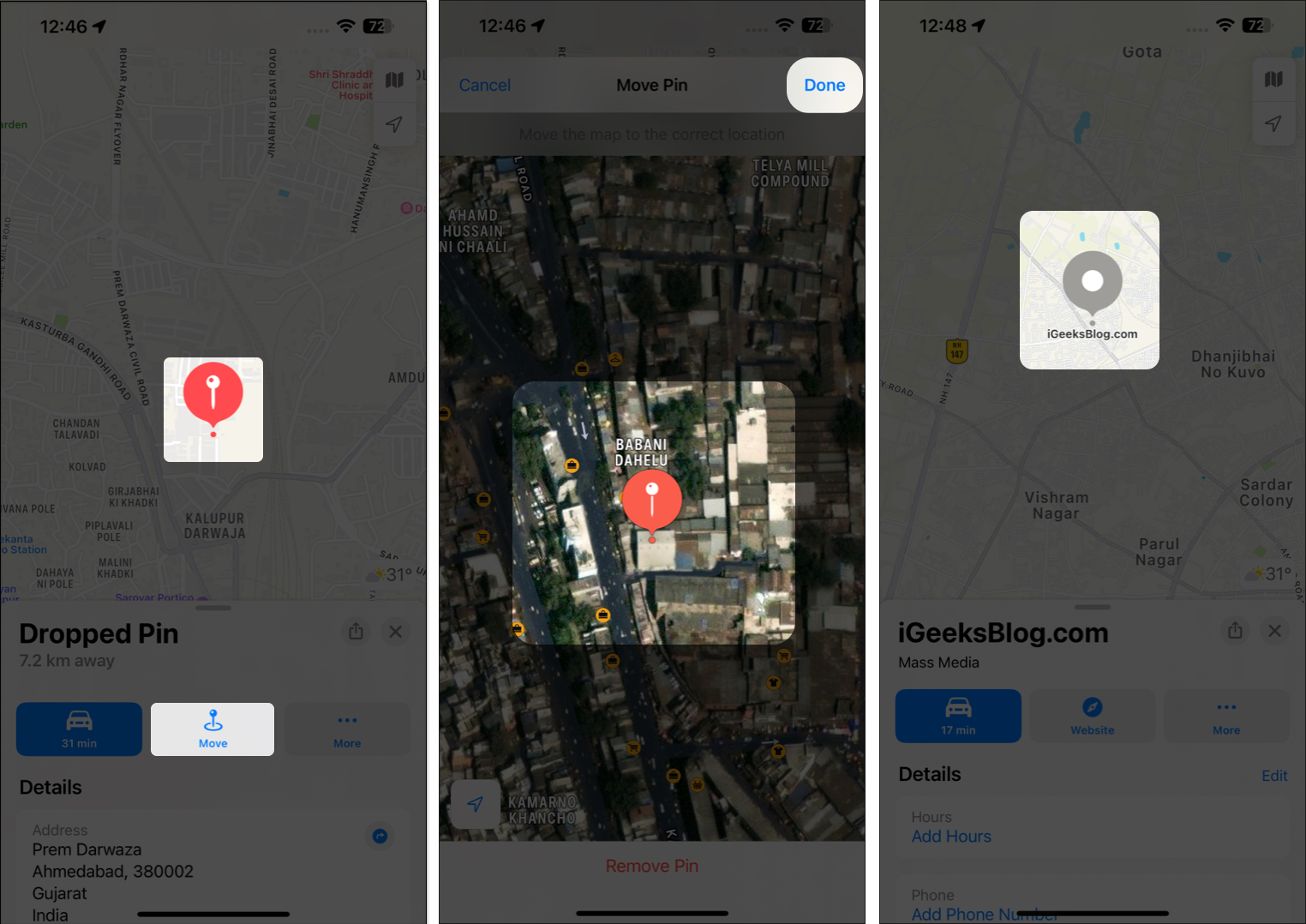
Kung mayroon kang eksaktong address, pagkatapos ay i-type sa lokasyon mula sa search bar upang markahan ang lokasyon.
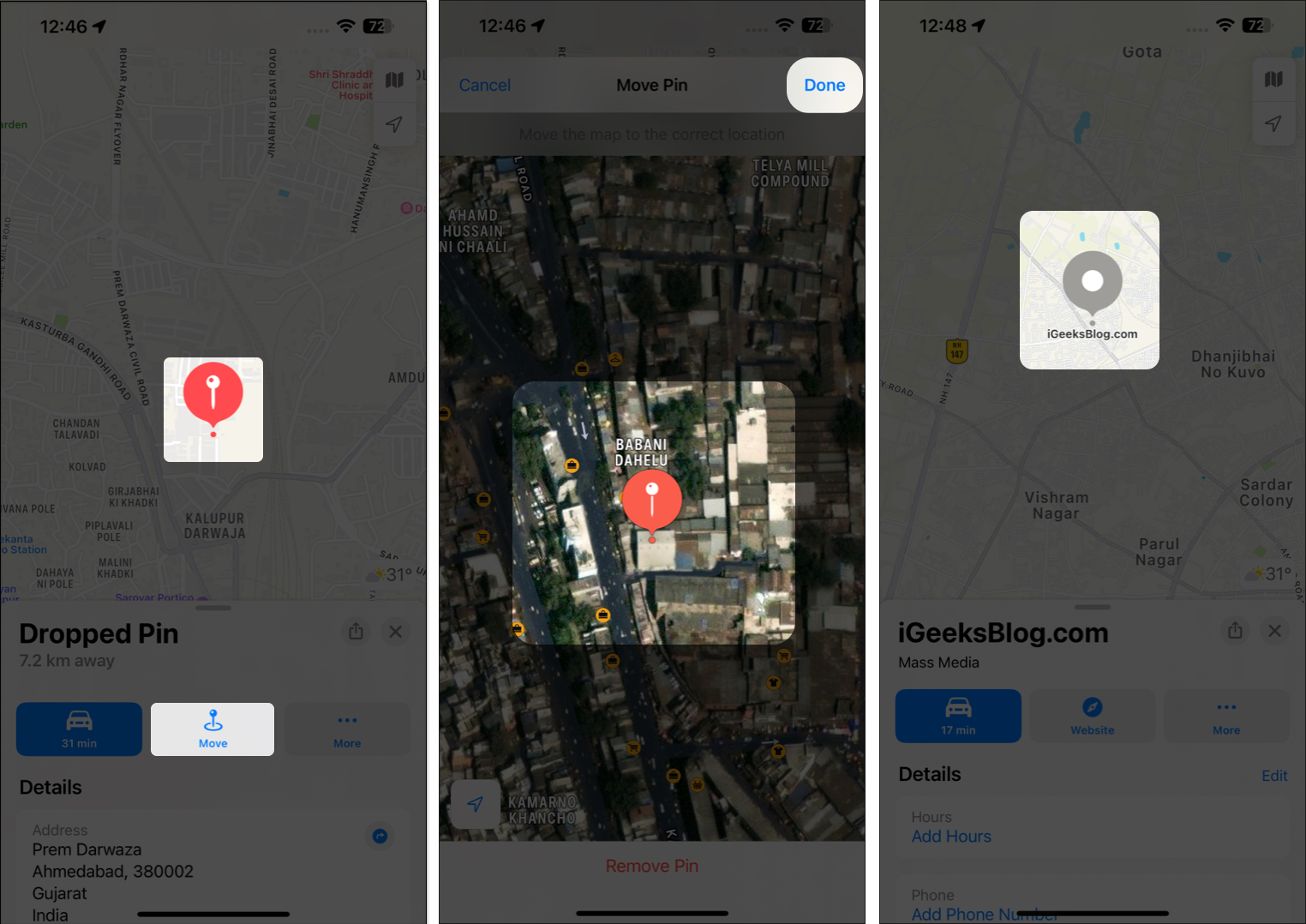
Paano magbahagi ng mga pin ng lokasyon mula sa iPhone o iPad
Ilunsad ang Maps app. Pindutin nang matagal ang lugar ng iyong kagustuhan upang mag-drop ng pin o mag-tap ng umiiral na pin. I-tap ang Ibahagi icon → Piliin ang platform na gusto mo.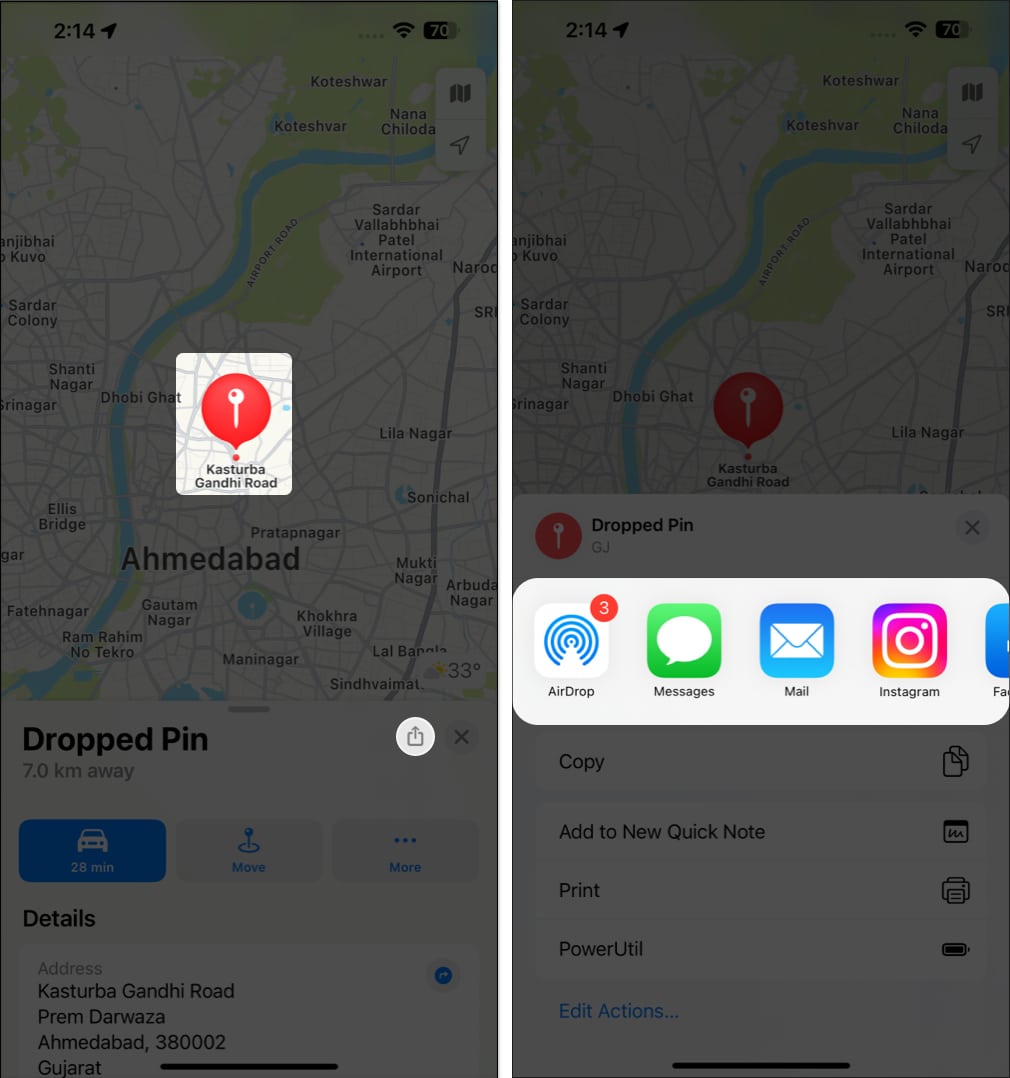
Paano mag-save mga pin bilang mga paborito sa Apple Maps sa iPhone o iPad
Sundin ang mga hakbang sa itaas upang mag-drop ng bagong pin o pumili ng umiiral na pin. I-swipe pataas ang menu ng Nalaglag na Pin. Mag-scroll pababa sa sheet at piliin ang Idagdag sa Mga Paborito. 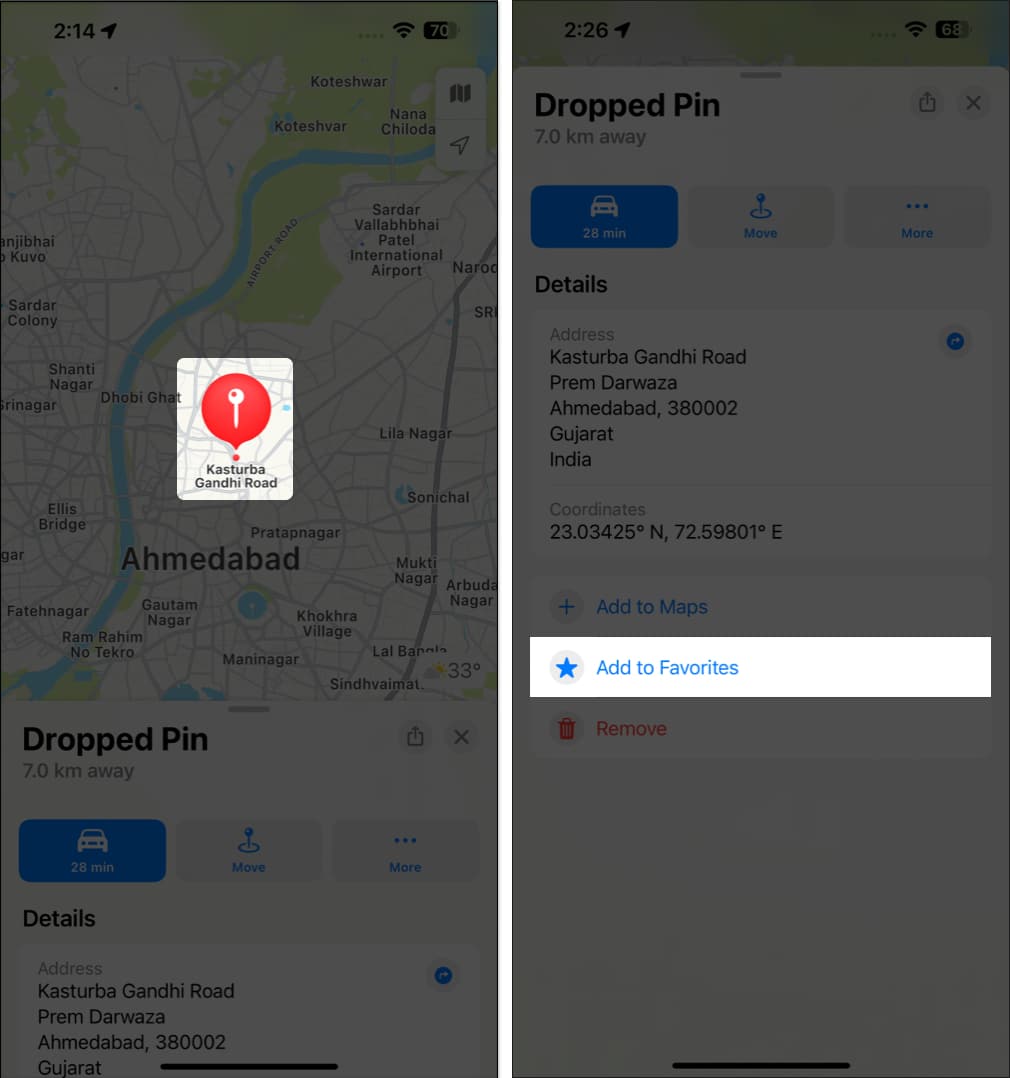
Paano tingnan ang lahat ng paboritong pin ng lokasyon sa Apple Maps
Ilunsad ang Maps. I-swipe pataas ang search bar. I-tap ang Higit pa sa tabi ng Mga Paborito. 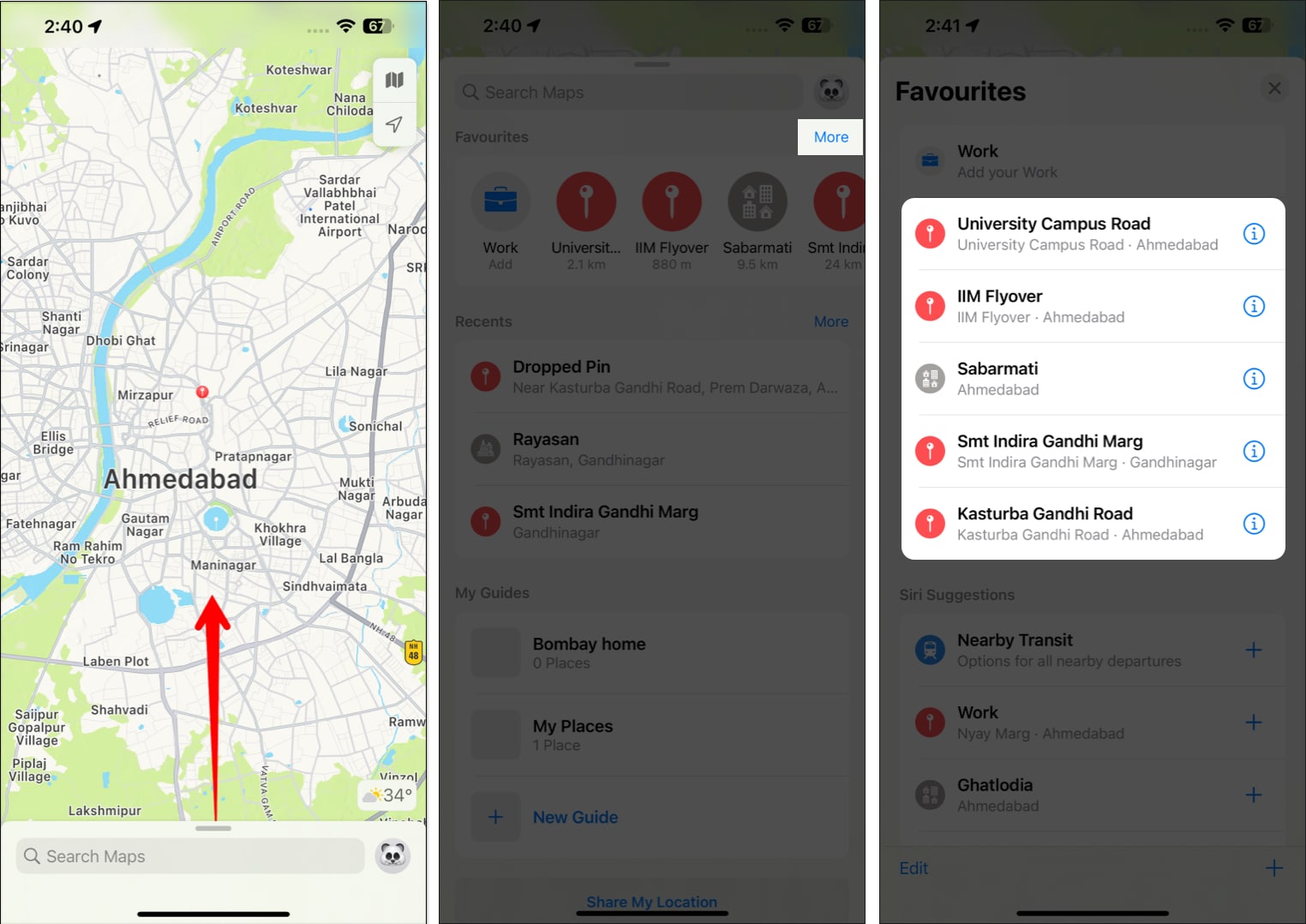 Ngayon, maaari kang pumili ng anumang lokasyon sa mga namarkahan.
Ngayon, maaari kang pumili ng anumang lokasyon sa mga namarkahan.
Paano mag-alis ng may markang pin sa Apple Maps sa iPhone o iPad
Kung nagbago ang iyong isip tungkol sa isang partikular na lugar at nais mong alisin ito sa iyong mga naka-save na lokasyon, maaari mong gawin ang sumusunod:
Ilunsad ang Maps → I-swipe pataas ang search bar → I-tap ang Higit pa susunod sa Mga Paborito. I-tap ang I-edit sa kaliwang ibaba. I-drag ang icon ng hamburger upang ilipat ang posisyon ng isang minarkahang lokasyon at i-tap ang Minus (-) icon upang alisin ang pareho. I-tap ang Tapos na kapag nakumpirma mo na ang iyong mga kagustuhan.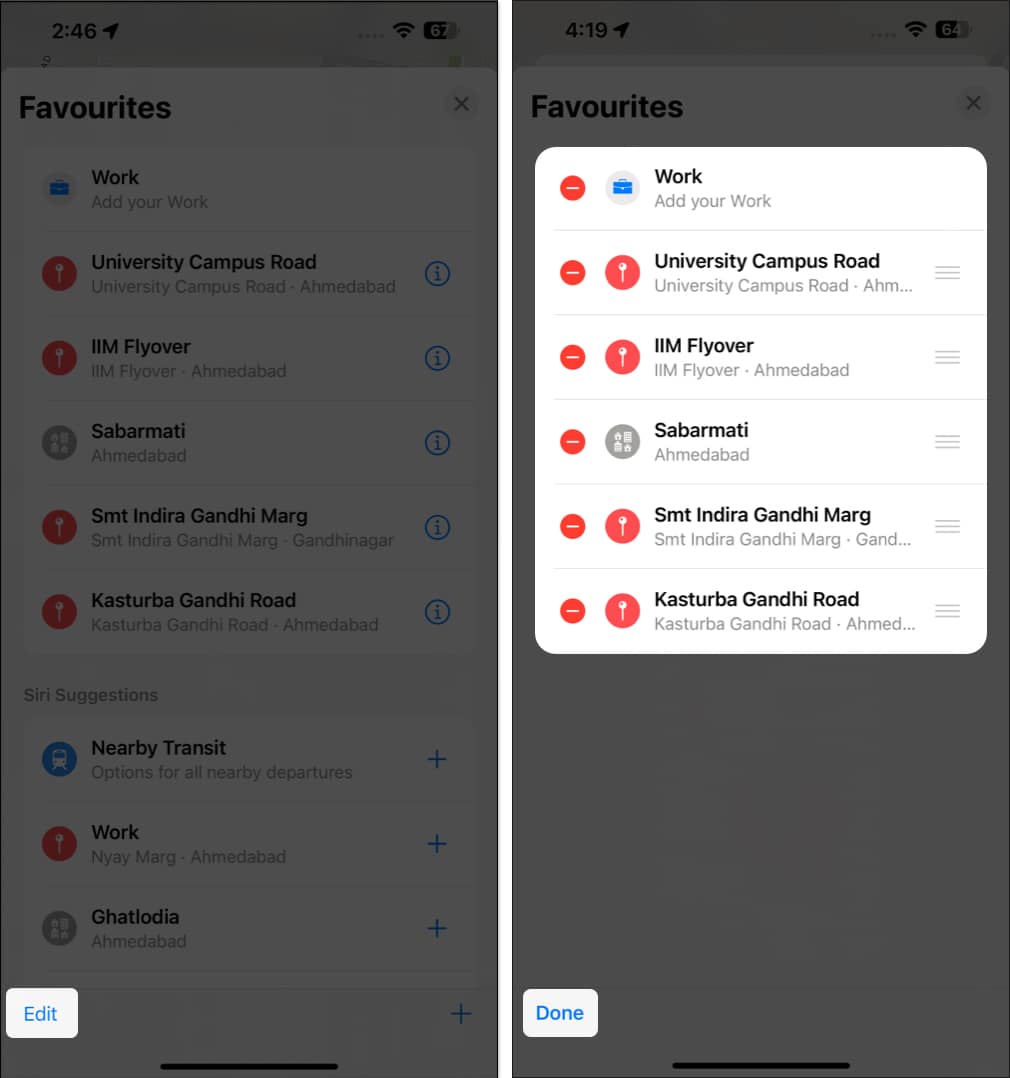
FAQs
Maaari mo ba mag-drop ng maraming pin sa Apple Maps iPhone?
Oo, sa pamamagitan ng pagsunod sa paraan upang markahan ang isang lokasyon, maaari kang mag-drop ng maraming pin sa Apple Maps gamit ang iPhone.
Ang pag-drop ba ng pin ay kapareho ng pagbabahagi ng lokasyon?
Hindi, ang pag-drop ng pin ay nagpapahiwatig ng lokasyon ng isang partikular na lugar sa Map. Hindi ito nagbabahagi ng real-time na lokasyon ng isang tao o bagay na gumagalaw.
Nagsa-sign off…
Dapat nasukat mo na mula sa artikulong ito na ang Apple Maps ay isang hiyas para sa mga user ng iPhone. Sa pamamagitan ng pagsunod sa mga hakbang na nakabalangkas sa artikulong ito, maaari kang mag-drop ng pin sa isang lokasyon at ibahagi ito sa iba sa pinakamabilis na paraan na posible. Kung natigil ka sa isang lugar sa proseso, huwag mag-atubiling ihulog ang iyong mga alalahanin sa ibaba. Ikalulugod kong tumulong.
Magbasa Nang Higit Pa:
Profile ng May-akda

Si Yash ay isang hinihimok na indibidwal na may hilig sa teknolohiya at sa epekto nito sa ating mundo. Ang kanyang layunin ay upang turuan at ipaalam sa iba ang tungkol sa mga pinakabagong pagsulong sa teknolohiya at kung paano sila makikinabang sa lipunan. Sa consonance, siya ay lubos na nalulugod sa anime at Marvel Cinematic Universe, kung hindi man nagsusulat.
